| autojs实现自动答题、复诵答案、100%正确率 | 您所在的位置:网站首页 › 考试宝在线答题怎么匹配答题库的答案呢知乎 › autojs实现自动答题、复诵答案、100%正确率 |
autojs实现自动答题、复诵答案、100%正确率
|
前言:
最近需要在手机APP上完成每日答题任务。经过一番研究,我发现 Autojs+百度OCR文字识别可以实现安卓手机自动答题,由于我本人也是在工作之余初学Autojs,欢迎各位大神在评论区留言分享。 演示视频:开发环境 : autojs pro 8 APP : 某个学习软件。 基于autojs实现安卓手机APP自动答题 需求分析:首先,为什么我提出来用百度OCR文字识别技术? autojs可以通过Uiselector.text()抓取文本呀? 这是因为: 1、我答题的选项是图片。题目是可以抓取下来,但是作答选项,是个图片,而且每天作答的时候,它的位置来回换。 每天答题的时候,查看选项时我的心情,就像下图的表情包一样,十分复杂, 久久思索,我基本上要看6-10秒,去回答一道题。 2、百度OCR可以根据提交的截图,按照一行一行的结果,返回某段文字在屏幕中的坐标信息。答题选项,例如正确和错误,都是两行,不在同一行,处理起来简单。 3、答题没有时间限制,后期经过我的测试,答题速度可以实现3秒一题。 4、autojs可以截图。 5、每天答的题都是重复的,不用做数据库。题库是固定的97道,连每天的作答顺序都是固定的,只是选项来回变,所以我在程序里把答案都按顺序写好了。 所以说,如果题库你没搞定,做答的题还有答题时间限制,各位大哥大姐们,就不要花时间看正文了。 由于要用到百度OCR文字识别提供的API,就需要先申请个百度智能云账号。 https://login.bce.baidu.com/?account=&redirect=http%3A%2F%2Fconsole.bce.baidu.com%2Fai%2F%3F_%3D1597892791979#/ai/ocr/overview/index 用任意一款百度的产品、如百度网盘扫一下登录二维码,只要百度网盘实名认证,它这边就数据互通认证过了。 新用户进去之后,找到领取免费资源,可以领取1000次文字调用。 然后,选择创建应用。记住API Key 和 Secret Key。 1、把97道题写成了一个字符串,以@作为分隔符,把答案字符串转化成数组。 function ans(){ var str ="正确@错误@错误@正确@正确@正确@错误@错误@正确@错误@错误@错误@正确@正确@错误@正确@错误@正确@错误@错误@正确@错误@错误@正确@错误@错误@错误@错误@错误@错误@正确@正确@正确@错误@错误@错误@错误@正确@错误@错误@正确@错误@错误@错误@错误@错误@正确@错误@错误@错误@正确@正确@正确@错误@错误@错误@错误@正确@错误@错误@正确@正确@错误@错误@错误@错误@正确@错误@错误@错误@错误@正确@错误@正确@错误@错误@错误@正确@错误@错误@错误@正确@正确@正确@正确@错误@错误@错误@错误@错误@正确@正确@错误@错误@错误@正确@正确"; var splitAdd = str.split("@");//97道题,用@分隔成一个个数组 return splitAdd;//split()函数,有兴趣的搜扫 }用的时候,直接for循环,调用就行了,如下图: autojs知识 ,captureScreen()、 images.read() 用的时候,先写个函数,向手机申请一下截图权限,这样97道题,一道一道自动截图,方便。 //1、先获取截图 function 获取截图权限(){ console.log("正在请求截图"); if(!requestScreenCapture()) { toast("请求截图失败");//获取截图权限; exit(); }else{ console.log("准备答题"); } } //2、用编号i保存,方便for循环 captureScreen("/sdcard/" +i+ ".jpg");//2、截图第i张 var img = images.read("/sdcard/"+ i +".jpg");//3、读取第i张这里的imges对象,调用结束的时候,一定要记得做recycle()回收,否则容易导致内存泄露。 4、传图片给百度OCR,并识别返回结果传图片,涉及的知识,就图片经过base64编码,传给百度API。 至于百度为什么愿意帮你文字识别,就涉及到access_token。 这里我不细说,百度文字识别库里有教程。 所以,要用到步骤1中的向百度申请的API Key 和 Secret Key。 如下图,很多人评论说, 如果autojs 报错误:: TypeError Cannot call method “forEach” of undefined 是怎么回事。 获取百度识图结束后,百度会将识别结果,返回一个json对象:包含文字内容word和所在位置location,这两个变量。 如果对这一部分内容想深入研究,比如识别发票什么的,建议进入百度智能云官方网站,仔细阅读官方文档。 //百度智能云 文字识别OCR 接口调用 function Baidu_ocr(img){ console.log("调用百度ocr"); var img64 = images.toBase64(img, "jpg", 100);//1、图片经过base64编码,100代表品质,0~100 /**** 获取access_token ******/ var API_Key=""; // var Secret_Key=""; //2、向授权服务地址发送请求 var getTokenUrl="https://aip.baidubce.com/oauth/2.0/token"; var token_Res = http.post(getTokenUrl, { grant_type: "client_credentials", client_id: API_Key, client_secret: Secret_Key, }); var access_token=token_Res.body.json().access_token; /**** 调用ocr ******/ //3、调用文字识别普通版,新人1000次(含位置信息) var ocrUrl = "https://aip.baidubce.com/rest/2.0/ocr/v1/general"; var ocr_Res = http.post(ocrUrl, { headers: { "Content-Type": "application/x-www-form-urlencoded" }, access_token: access_token, image: img64, }); var json = ocr_Res.body.json(); /**** 返回结果 ******/ return json;//4、返回结果 } 5、识别文字与题库中的答案进行比对,实现找字点击由于识别的文字,返回的是数组; 制作的题库,也是数组。 通过for循环比对的时候,先要把两个数组,转换成字符串,这样连个字符串比对就容易很多了。 例如,截图的答案是“A、正确”,我的题库只有“正确”。 那只要截图中的文字,包含,正确,就行。 就不用equal()函数了,用indexOf()函数。 //1、开始遍历题目 function 判断(){ for(var i = 0; i var isClick = false;//7.1、默认否 var a = res.words_result;//7.2、读取百度返回的结果 // console.log(a[4].words); //试试读出来是啥题 a.forEach(function(w){ //7.3、如果选项包含题库答案,就根据百度OCR返回的结果中提供的left、top参数点击这个坐标。 if (w.words.indexOf(ansmat)!= -1) { // log("此题选"+w.words); //试试点的是啥题 isClick = click(w.location.left, w.location.top); //点击指定的文字 return; } }) return isClick;//7.4、返回true,方便下一题 } 最终效果在手机5G网速的情况下,5分钟,答97道,平均3.1秒一道题。 |
【本文地址】



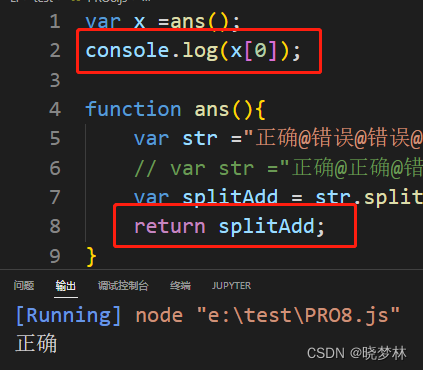
 一是你的API Key 和 Secret Key,没有填写自己的 二是百度OCR是有1000次等限制,到上限的时候,它会给你传个空字符,建议阅读一下官方文档
一是你的API Key 和 Secret Key,没有填写自己的 二是百度OCR是有1000次等限制,到上限的时候,它会给你传个空字符,建议阅读一下官方文档 其实最占用时间的,就是传图片给百度的过程,图片质量参数越低,好像识别结果返回到手机上,就越快。
其实最占用时间的,就是传图片给百度的过程,图片质量参数越低,好像识别结果返回到手机上,就越快。